Similar presentations:
Дизайн ЭОР (Рекомендации специалистов)
1. Дизайн ЭОР (Рекомендации специалистов)
ДИЗАЙН ЭОР(РЕКОМЕНДАЦИИ СПЕЦИАЛИСТОВ)
1
2. Дизайн ЭОР - важный фактор, влияющий на повышение качества усвоения материала учащимися
ДИЗАЙН ЭОР - ВАЖНЫЙ ФАКТОР, ВЛИЯЮЩИЙНА ПОВЫШЕНИЕ КАЧЕСТВА УСВОЕНИЯ
МАТЕРИАЛА УЧАЩИМИСЯ
Поэтому в процессе создания «ЭОР»
используют рекомендации специалистов
по компьютерным технологиям:
2
3.
Яркостьобъекта должна лежать в
определенных пределах;
Контрастность изображения
относительно фона должна выбираться с
учетом размеров объекта: чем меньше
его размер, тем выше должна быть его
контрастность;
Следует учитывать, что наибольшую
чувствительность, глаз имеет к излучению
желто-зеленого цвета, наименьшую –
к фиолетовому и красному;
4.
5.
Размерсимвола должен быть согласован
с остротой зрения человека, т.к. он
влияет на скорость и правильность
восприятия информации;
Все поле зрения, охватываемое глазом,
можно разбить на три зоны:
центрального зрения, где наиболее четко
различаются детали; ясного видения, где
можно опознать объект без мелких
деталей; периферического зрения, где
предметы обнаруживаются, но не
распознаются;
6.
7.
Зрительноеощущение нарастает и
спадает постепенно, в сумме это время
составляет 0,5 секунды. Нужно соблюдать
правила, регулирующие плотность
расположения текста на экране:
- оставлять пустым приблизительно половину
экрана;
- оставлять пустую строку после каждой пятой
строки таблицы;
- фрагменты текста должны располагаться на
экране так, чтобы взгляд пользователя
перемещался по экрану в привычном
направлении;
8.
9.
Текстне должен «прижиматься» к краю
экрана, а располагаться около
горизонтальных или вертикальных осей;
Меню, содержащее относительно
небольшой объем информации, должно
быть смещено в левую верхнюю часть
экрана;
Один и тот же тип информации должен
появляться всегда в одном и том же
месте экрана;
10.
11.
Верхниедве или три строки экрана обычно
резервируются для вывода заголовка
«ЭОР». Заголовок показывает, в каком
месте «ЭОР» находится пользователь.
Область меню верхнего уровня служит для
вывода подтверждений о том, что система
работоспособна;
Экранный шрифт должен быть крупнее,
чем при печати на бумаге и
соответствовать как минимум
типографскому кеглю - Цицеро, равному
12 пунктам;
12.
13.
Восновном пользователи используют
стандартные шрифты: Times, Courier,
Arial, Sans Serif. Шрифт Verdana
выделяется гигиеническими и
художественными достоинствами: он
рассчитан на воспроизведение с
низким разрешением, прост по
рисунку, выглядит легким, открытым и
без труда воспринимается с дисплея;
14.
15.
Междустрочныйинтервал целесообразно
делать в 2-2,5 раза больше, чем в
печатных изданиях. На экране плохо
выглядят и курсив, и разрядка, поэтому для
текстовых выделений лучше использовать
либо цвет, либо полужирное начертание;
Черный текст на белом фоне стандартный, но не лучший вариант,
поскольку сильный контраст цветов влечет
дополнительную утомляемость обучаемого.
Избежать этого можно простым подбором
цветовой пары: текст - фон.
16.
17.
Дляцвета основного текста лучше
подходит универсальный черный, хотя
возможны и варианты (темнокоричневый, темно-синий и т. д.);
Для фона следует использовать мягкие
пастельные тона, причем лучший
визуальный эффект дает не сплошная
заливка фона выбранным цветом, а
мягкий расфокусированный, смазанный
текстурный фон;
18.
19.
Впределах одного тематического раздела,
цвет и текстура фона должны оставаться
постоянными для всех страниц;
20. Создание интерфейса “ЭОР”
СОЗДАНИЕ ИНТЕРФЕЙСА “ЭОР”Сначала подбираются картинки для оформления
«ЭОР» и обрабатываются в графическом редакторе;
21.
С помощью инструмента Рамка, разрезаемкартинки графического фона главного меню на
части;
22.
С помощью инструмента Перо отделяемизображение от фона;
23.
Выбираем размер рамки графическогофона «ЭОР»;
24. Чтобы использовать изображение большого размера, например: 2301х1181 рх, сначала его следует оптимизировать
ЧТОБЫ ИСПОЛЬЗОВАТЬ ИЗОБРАЖЕНИЕБОЛЬШОГО РАЗМЕРА, НАПРИМЕР:
2301Х1181 РХ, СНАЧАЛА ЕГО СЛЕДУЕТ
ОПТИМИЗИРОВАТЬ
25. Объем информации:
Файл большого размера занимаетбольшой объем информации
ОБЪЕМ ИНФОРМАЦИИ:
1
байт = 8 бит
1 Кб = 1 024 байт
1 Мб = 1 024 Кб = 1 048 576 байт
1 Гб = 1024 Мб
1Тб = 1024 Гб
26. Кодирование цвета точки
КОДИРОВАНИЕ ЦВЕТА ТОЧКИЯркость цветов
2 N
i
N – количество цветов
i – глубина цвета, длина
двоичного кода, который
используется для
кодирования цвета пикселя
Цвет
Код
Красный
Зеленый
Синий
0
0
0
черный
000
0
0
1
синий
001
0
1
0
зеленый
010
0
1
1
голубой
011
1
0
0
красный
100
1
0
1
пурпурный
101
1
1
0
желтый
110
1
1
1
белый
111
Глубина цвета
Количество цветов в палитре
3
23 = 8
8
28 = 256
16
216 = 65 356
24
224 = 16 777 216
26
27. Как рассчитать объем информации занимаемый графическим файлом?
КАК РАССЧИТАТЬ ОБЪЕМ ИНФОРМАЦИИЗАНИМАЕМЫЙ ГРАФИЧЕСКИМ ФАЙЛОМ?
Объем информации, занимаемый
изображением можно посчитать
следующим образом:
ширина * высота * глубина цвета
Например, картинка 2301х1181 рх при
глубине цвета 24 бит на каждый пиксель
будет занимать:
2301*1181*24 = 65 219 544бит = 8
152 443 байт = 7 961,37 Кбайт =
7,77 Мб
28. Рассчитаем скорость загрузки файла:
РАССЧИТАЕМ СКОРОСТЬ ЗАГРУЗКИ ФАЙЛА:7,77 Мб = 7 961,37 Кб = 63 690,96
кбит
При подключении к сети Интернет со
скоростью 1024 кбит/сек
63 690,96 /1024 = 62,19 сек
29. Если наведем курсор на картинку 4288 х 2416, узнаем какой она занимает объем: 3,47 Мб
ЕСЛИ НАВЕДЕМ КУРСОР НА КАРТИНКУ 4288 Х 2416,УЗНАЕМ КАКОЙ ОНА ЗАНИМАЕТ ОБЪЕМ: 3,47 МБ
30. Тогда чтобы узнать глубину цвета:
ТОГДА ЧТОБЫ УЗНАТЬ ГЛУБИНУ ЦВЕТА:4288 * 2416 *
i
= 3,47Мб
ширина * высота * глубина цвета = объем
Рассчитаем глубину цвета
3,47Мб = 3 553,28Кб = 28 426,24кбит =
29 108 469,76 бит
4288 * 2416 = 10 359 808 px
Глубина цвета = объем / разрешение
экрана
i = 29 108 469,76 бит/10 359 808 px =
3 бит / px
31. Аббревиатура JPG (JPEG) расшифровыается как Join Photographic Experts Group (Объединенная группа экспертов-фотографов) —
АББРЕВИАТУРА JPG (JPEG) РАСШИФРОВЫАЕТСЯКАК JOIN PHOTOGRAPHIC EXPERTS GROUP
(ОБЪЕДИНЕННАЯ ГРУППА ЭКСПЕРТОВФОТОГРАФОВ) — ОРГАНИЗАЦИЯ РАЗРАБОТЧИК
ЭТОГО ФОРМАТА. АЛГОРИТМ ФОРМАТА JPEG
ПОЗВОЛЯЕТ СЖИМАТЬ ИЗОБРАЖЕНИЕ БЕЗ
ПОТЕРЬ.
Формат файла JPG имеет глубину цвета в
24 бит (16,7 млн цветов), в то время как
GIF ограничен 3 бит (256 цветами)
Аналоговое изображение размером 4288 х 2416
занимает объем: 4288 * 2416 * 24 = 30 Мб
32. Зеркальные фотоаппараты сохраняют изображения в формате RAW, ничего не изменяя, как в аналоговых фотоаппаратах. Если формат
ЗЕРКАЛЬНЫЕ ФОТОАППАРАТЫ СОХРАНЯЮТИЗОБРАЖЕНИЯ В ФОРМАТЕ RAW, НИЧЕГО НЕ ИЗМЕНЯЯ,
КАК В АНАЛОГОВЫХ ФОТОАППАРАТАХ. ЕСЛИ ФОРМАТ
ИЗОБРАЖЕНИЯ JPEG, ЭТО ЦИФРОВОЙ ЭКВИВАЛЕНТ
СЛАЙДА, ТО RAW — АНАЛОГ ПЛЕНОЧНОГО НЕГАТИВА
33. Но даже если изображение уже в формате jpg, объемом всего 1,17 Мб, его всё равно следует оптимизировать
НО ДАЖЕ ЕСЛИ ИЗОБРАЖЕНИЕ УЖЕ ВФОРМАТЕ JPG, ОБЪЕМОМ ВСЕГО 1,17 МБ, ЕГО
ВСЁ РАВНО СЛЕДУЕТ ОПТИМИЗИРОВАТЬ
34. Если разрешение экрана монитора 1680 х 1050, а размер изображения 4200 х 1395, то его необходимо уменьшить, например в 100 раз:
ЕСЛИ РАЗРЕШЕНИЕ ЭКРАНА МОНИТОРА 1680Х 1050, А РАЗМЕР ИЗОБРАЖЕНИЯ 4200 Х
1395, ТО ЕГО НЕОБХОДИМО УМЕНЬШИТЬ,
НАПРИМЕР В 100 РАЗ: 420 Х 140
64,2 Кб
Это первый способ оптимизации
изображений
35. Второй способ, это сжатие изображения с сохранением оптимального качества
ВТОРОЙ СПОСОБ, ЭТО СЖАТИЕИЗОБРАЖЕНИЯ С СОХРАНЕНИЕМ
ОПТИМАЛЬНОГО КАЧЕСТВА
64,2 Кб
10,5 Кб
36. И первый и второй способ оптимизации изображений выполняются с помощью графических программ
И ПЕРВЫЙ И ВТОРОЙ СПОСОБОПТИМИЗАЦИИ ИЗОБРАЖЕНИЙ
ВЫПОЛНЯЮТСЯ С ПОМОЩЬЮ
ГРАФИЧЕСКИХ ПРОГРАММ
37. Paint.NET – бесплатное программное обеспечение
PAINT.NET – БЕСПЛАТНОЕПРОГРАММНОЕ ОБЕСПЕЧЕНИЕ
38. Оптимизируем изображение, объемом 1,17 Мб, уменьшая его размер
ОПТИМИЗИРУЕМ ИЗОБРАЖЕНИЕ,ОБЪЕМОМ 1,17 МБ, УМЕНЬШАЯ ЕГО
РАЗМЕР
39. Сохраняем изображение размером 420 х 140
СОХРАНЯЕМ ИЗОБРАЖЕНИЕРАЗМЕРОМ 420 Х 140
40. При уменьшении размера, объем занимаемый файлом снизился до 64,2 Кб
ПРИ УМЕНЬШЕНИИ РАЗМЕРА, ОБЪЕМЗАНИМАЕМЫЙ ФАЙЛОМ СНИЗИЛСЯ ДО
64,2 КБ
41. Мы видим, что при сжатии файла до 50% его качество не ухудшилось, а объем занимаемый изображением, достиг 10,5 Кб
МЫ ВИДИМ, ЧТО ПРИ СЖАТИИ ФАЙЛА ДО50% ЕГО КАЧЕСТВО НЕ УХУДШИЛОСЬ, А
ОБЪЕМ ЗАНИМАЕМЫЙ ИЗОБРАЖЕНИЕМ,
ДОСТИГ 10,5 КБ
42. В редакторе Photoshop оптимизация изображения выполняется аналогично
В РЕДАКТОРЕ PHOTOSHOPОПТИМИЗАЦИЯ ИЗОБРАЖЕНИЯ
ВЫПОЛНЯЕТСЯ АНАЛОГИЧНО
43. Оптимизируем изображение уменьшая его размер
ОПТИМИЗИРУЕМ ИЗОБРАЖЕНИЕУМЕНЬШАЯ ЕГО РАЗМЕР
44. При уменьшении размера, объем занимаемый файлом снизился до 93,7 Кб
ПРИ УМЕНЬШЕНИИ РАЗМЕРА, ОБЪЕМЗАНИМАЕМЫЙ ФАЙЛОМ СНИЗИЛСЯ ДО 93,7 КБ
45. Чтобы подготовить файл для Интернет выбираем команду: Сохранить для Web…
ЧТОБЫ ПОДГОТОВИТЬ ФАЙЛ ДЛЯИНТЕРНЕТ ВЫБИРАЕМ КОМАНДУ:
СОХРАНИТЬ ДЛЯ WEB…
46. В Photoshop изображение оптимизируется автоматически, предлагается сжать файл до 30% и снизить объем до 7,19 Кб
В PHOTOSHOP ИЗОБРАЖЕНИЕ ОПТИМИЗИРУЕТСЯАВТОМАТИЧЕСКИ, ПРЕДЛАГАЕТСЯ СЖАТЬ ФАЙЛ
ДО 30% И СНИЗИТЬ ОБЪЕМ ДО 7,19 КБ



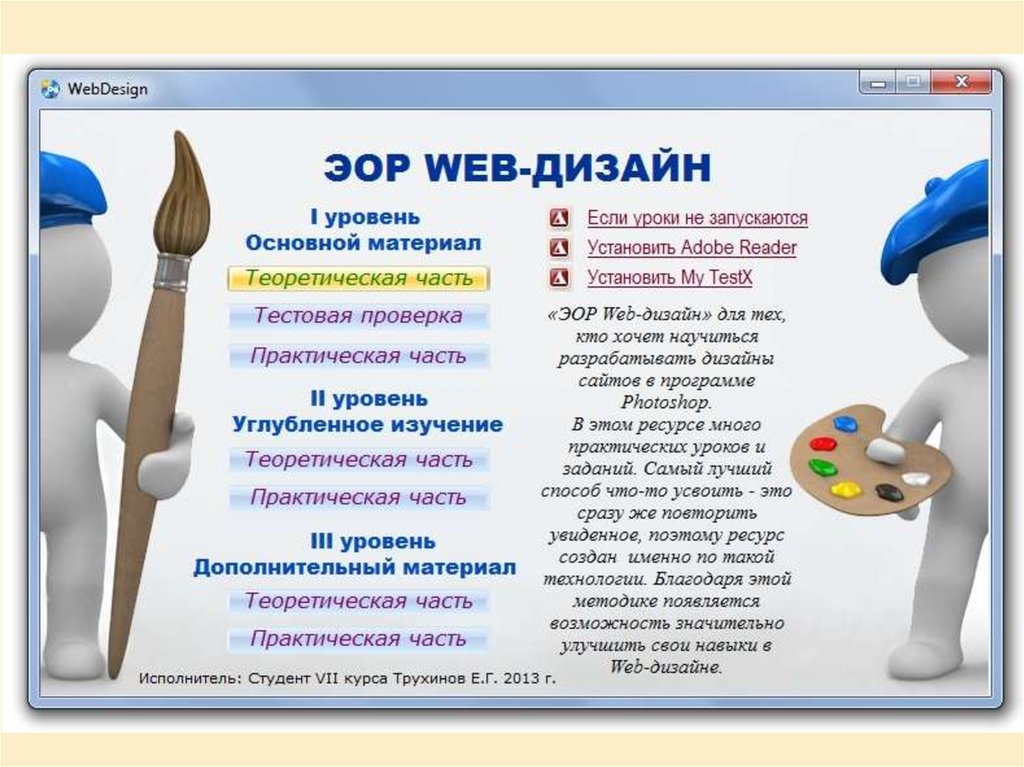



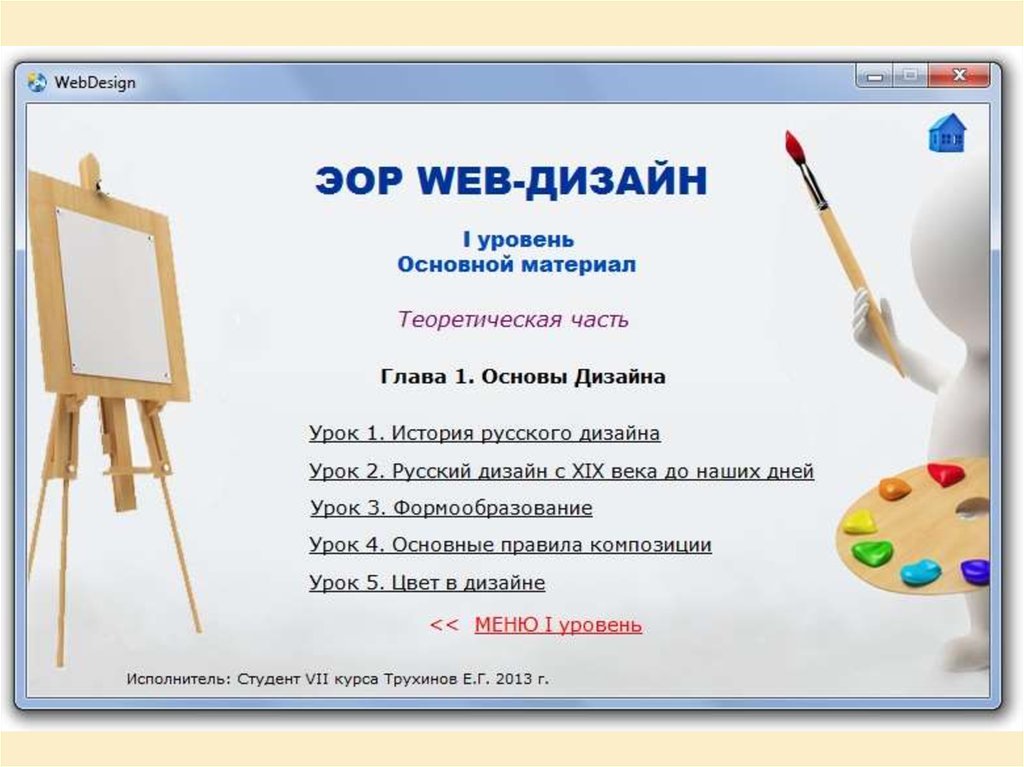





















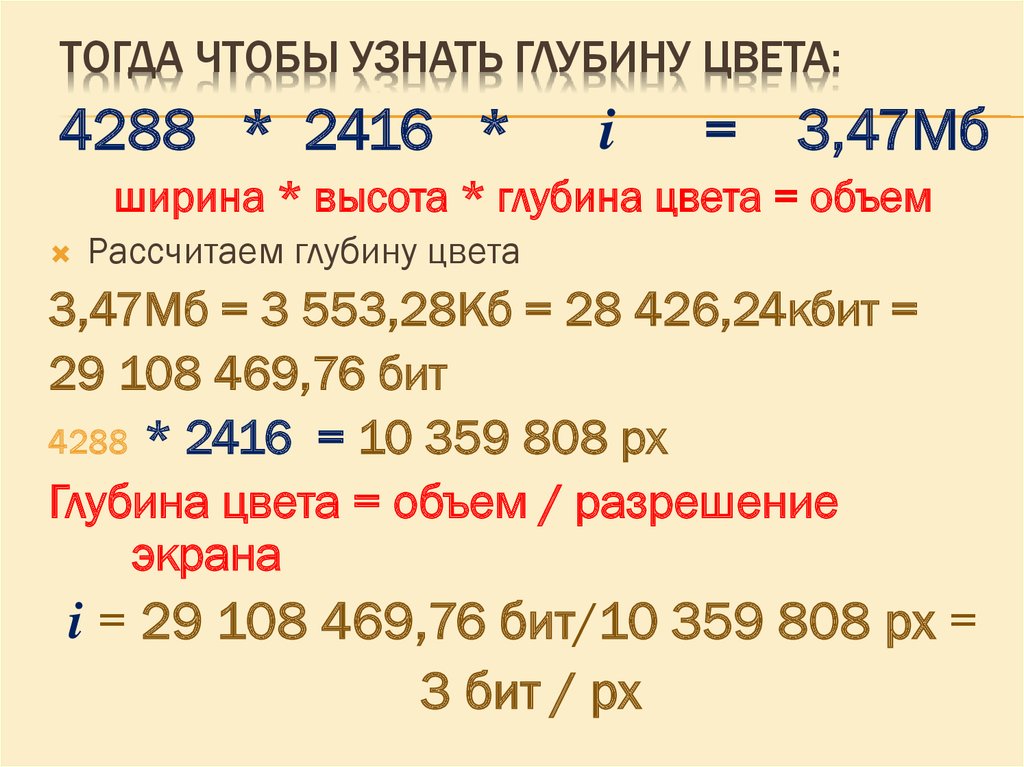










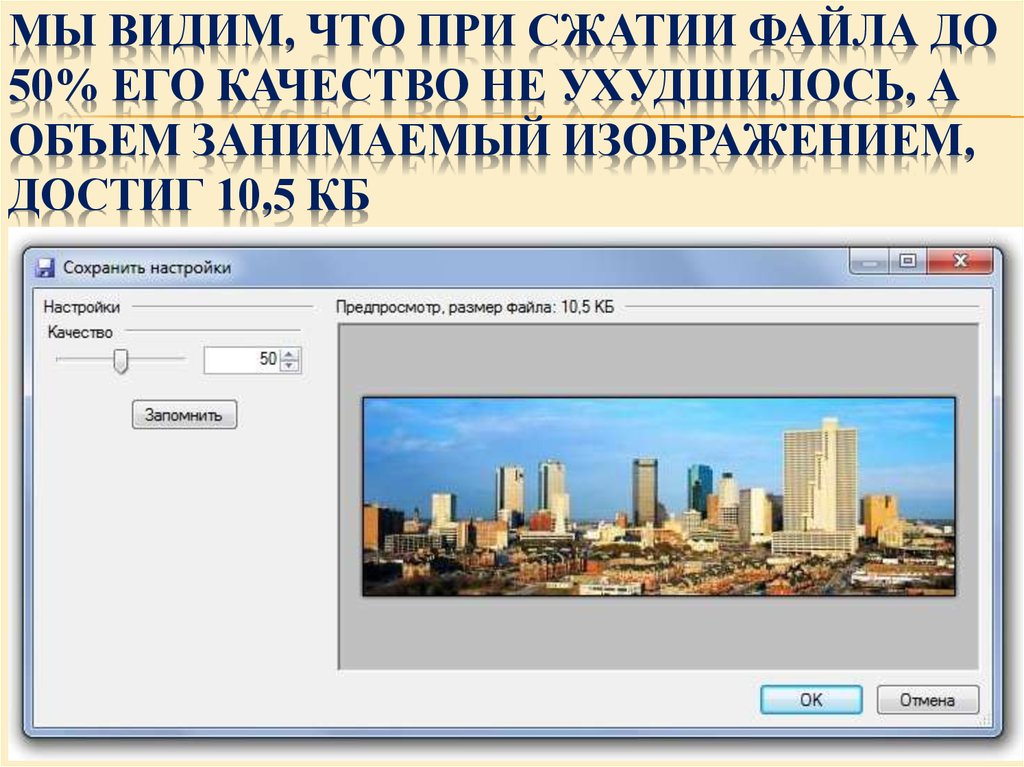





 informatics
informatics








